时间:2020-04-24 16:59:37 作者:lizhu 来源:系统之家 1. 扫描二维码随时看资讯 2. 请使用手机浏览器访问: https://m.xitongzhijia.net/xtjc/20200424/177903.html 手机查看 评论 反馈
一般情况下,我们将一张图片不断的放大之后,清晰度就会越来越模糊,而如果使用闪电图片无损放大器来放大图片的话,放大之后的图片依旧会保持原有的清晰度,不失真是该软件最大的优点。那么,闪电图片无损放大器怎么用呢?下面,我们就一起往下看看吧!
方法步骤
1、打开闪电图片无损放大器后,选择软件左上方的“添加文件”,然后将需要放大的图片上传到软件上;
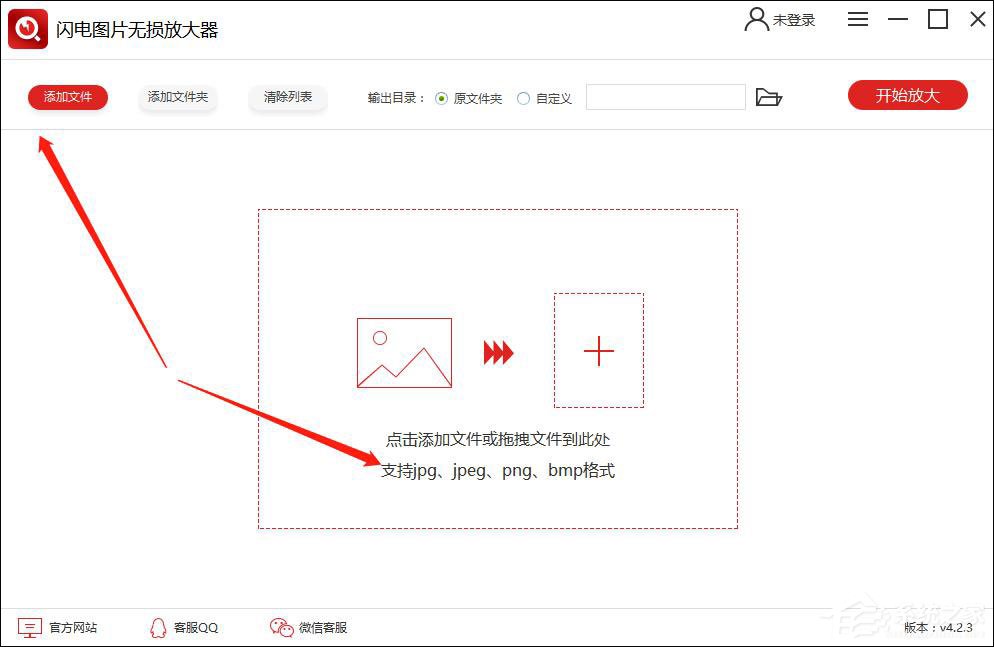
2、上传图片之后,软件的右下方中的设置,我们可以任意调整图片的风格、降噪程度以及放大倍数,用户可自由发挥;
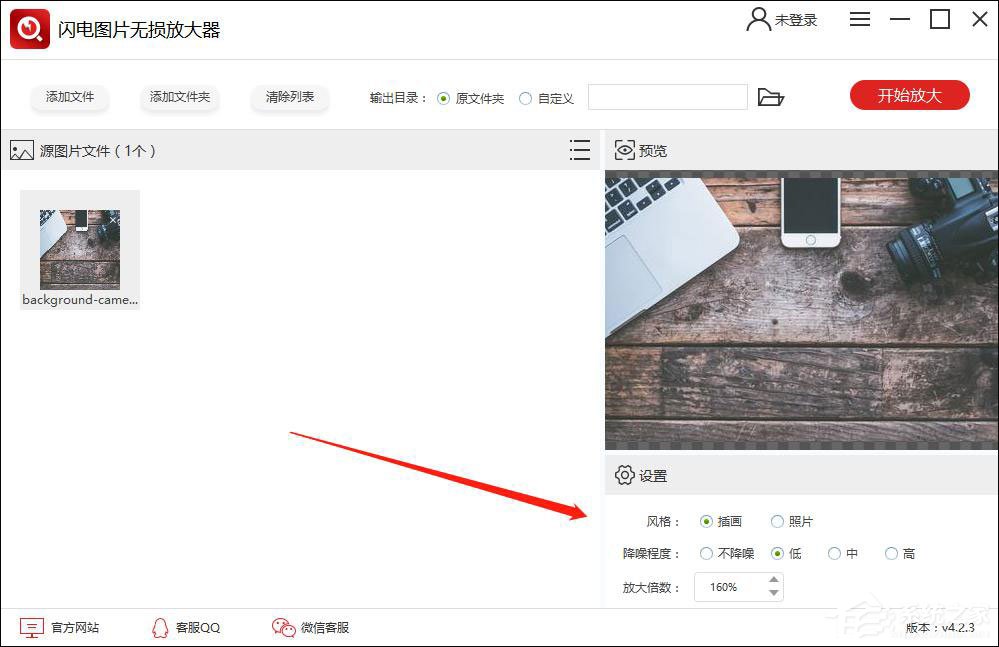
3、该软件所默认的文件保存位置为原文件夹,如果需要更换,勾选“输出目录”中的“自定义”按钮就可以修改路径;

4、最后,点击软件右上方的“开始放大”;
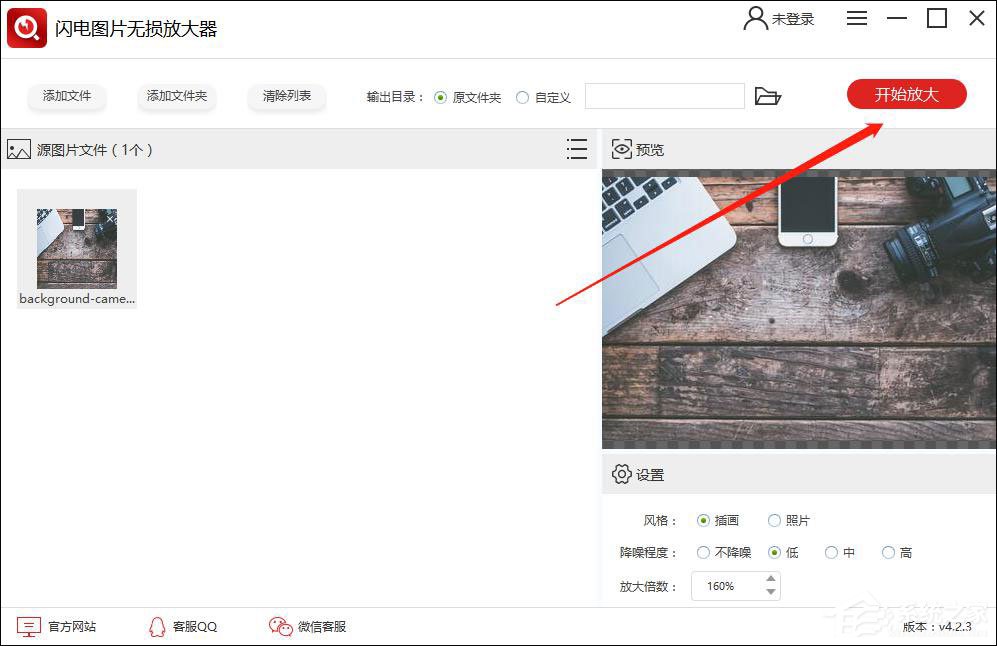
5、放大后,软件将会自动跳转到所在位置中,此时需要耐心等候。
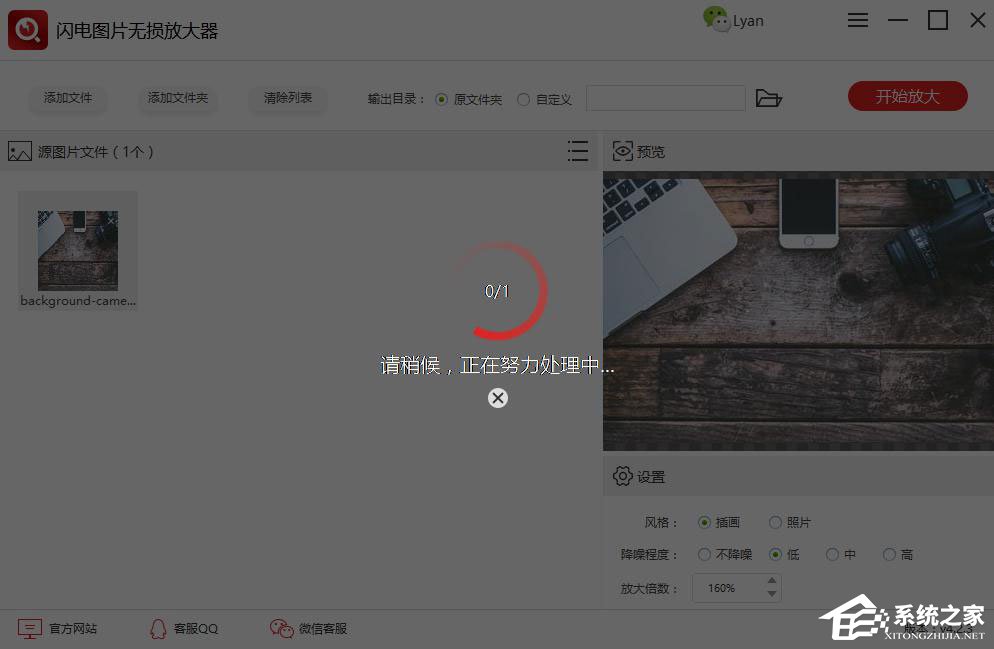
发表评论
共0条
评论就这些咯,让大家也知道你的独特见解
立即评论以上留言仅代表用户个人观点,不代表系统之家立场